BlueStacks や NoxPlayer といった仮想マシン・エミュレーターの性能をフルに発揮する際に必要となるのがハードウェアによる仮想化支援技術だ。Intel であれば Intel VT, AMD であれば AMD-V や SVM と呼ばれるこれらの機能を利用すると仮想マシンの性能を大幅に上昇させることができる。
昨日 Ryzen を搭載したノートパソコンを購入したので AMD-V/SVM の利用方法をメモしておこう。
Intel CPU の場合はこちら - PC のバーチャライゼーション(VT-x)を有効にする方法・確認方法 | Lonely Mobiler
Ryzen マシンで AMD-V/SVM が有効になっているか確認する方法
まずは今使っている PC で AMD-V/SVM が有効になっているのかどうかを確認しよう。仮想化技術が有効かどうかを確認するには LeoMoon CPU-V というソフトウェアを利用するのが手っ取り早い。
LeoMoon CPU-V - Downloads • LeoMoon Studios
このソフトウェアをダウンロードして起動すると、以下のようなウインドウが表示される。
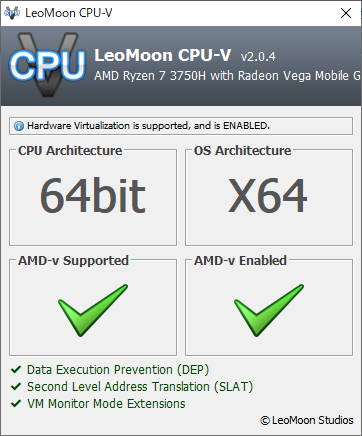
AMD-v Supported にチェックが入っていれば仮想化技術に対応している、AMD-v Enabled にチェックが入っていれば仮想化技術が有効になっている。ということを意味する。
Supported にチェックが入っているにもかかわらず Enabled にチェックが無い場合には PC 本体の設定を変更して AMD-v/SVM を有効にしよう。
Ryzen マシンで AMD-V/SVM を有効にする方法
AMD-v/SVM を有効にするには PC の BIOS/UEFI を起動しよう。自分が利用している ASUS のノートパソコンの場合には F2 キーを押しながら電源ボタンを押して起動することで UEFI の画面に入ることができる。
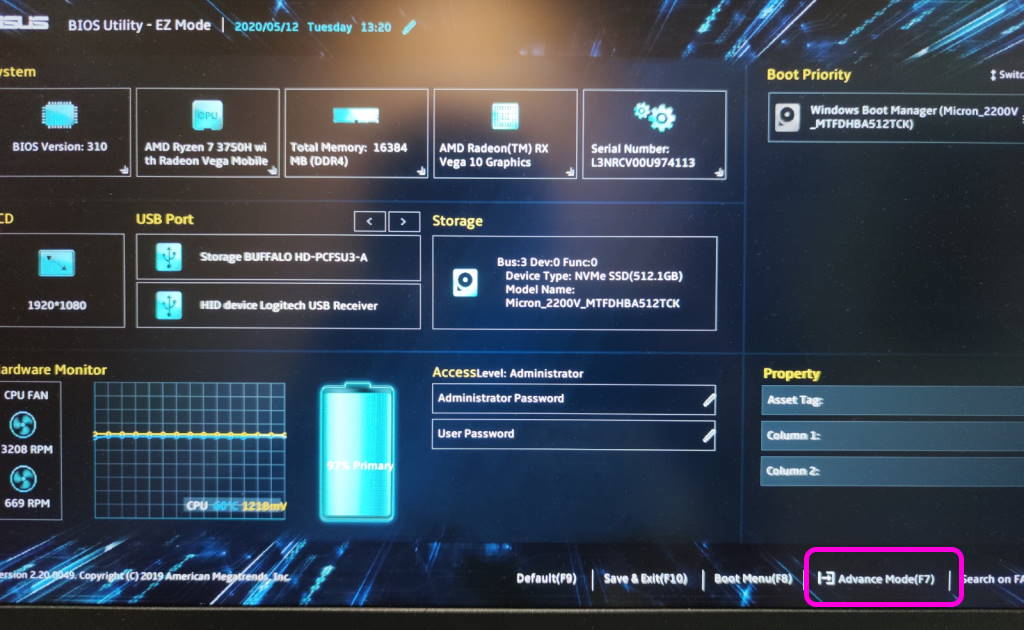
このような感じの画面になると思う。UEFI のはずなのに BIOS と表記されているが細かい事は気にしないでおこう。
画面右下のメニューより「Advanced Mode」を選択しよう。

画面のどこかに SVM Mode という項目があるので、「Enable」にしよう。この設定画面はメーカーによって異なる部分なので各自マニュアルなどを読んで欲しい。
設定したら Save & Exit を押して PC を再起動しよう。これで仮想化支援技術が有効になり、仮想マシンの性能が向上するはずだ。

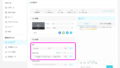
コメント